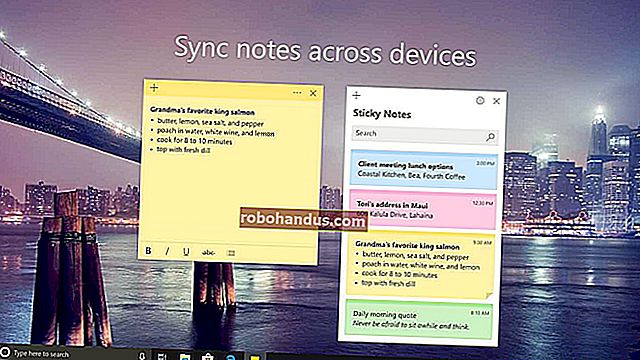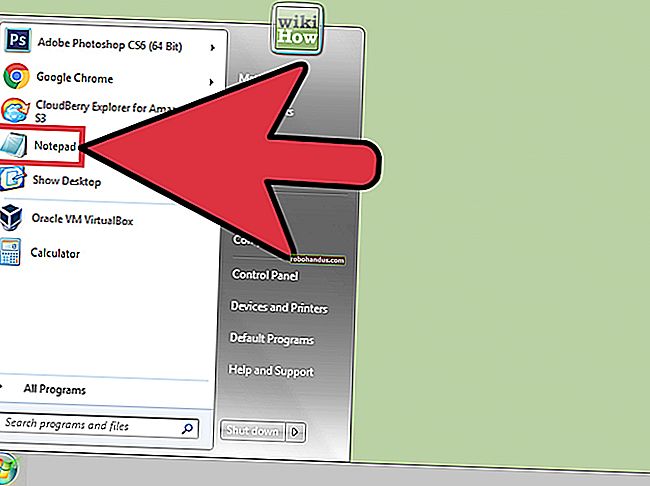วิธีค้นหาและแทนที่ข้อความและตัวเลขใน Excel

เครื่องมือค้นหาและแทนที่เป็นคุณลักษณะที่มีประสิทธิภาพ แต่มักถูกลืมของ Excel มาดูกันว่าจะใช้ค้นหาและแทนที่ข้อความและตัวเลขในสเปรดชีตได้อย่างไรและยังมีคุณลักษณะขั้นสูงบางอย่าง
ค้นหาและแทนที่ข้อความและตัวเลขใน Excel
เมื่อทำงานกับสเปรดชีตขนาดใหญ่เป็นงานทั่วไปที่ต้องหาค่าเฉพาะ โชคดีที่การค้นหาและแทนที่ทำให้งานนี้เป็นเรื่องง่าย
เลือกคอลัมน์หรือช่วงของเซลล์ที่คุณต้องการวิเคราะห์หรือคลิกเซลล์ใดก็ได้เพื่อค้นหาทั้งแผ่นงาน คลิกหน้าแรก> ค้นหาและเลือก> ค้นหาหรือกดแป้นพิมพ์ลัด Ctrl + F

พิมพ์ข้อความหรือตัวเลขที่คุณต้องการค้นหาในกล่องข้อความ“ ค้นหาอะไร”

คลิก "ค้นหาถัดไป" เพื่อค้นหาค่าที่เกิดขึ้นครั้งแรกในพื้นที่ค้นหา คลิก“ ค้นหาถัดไป” อีกครั้งเพื่อค้นหาเหตุการณ์ที่สองและอื่น ๆ
จากนั้นเลือก“ ค้นหาทั้งหมด” เพื่อแสดงรายการค่าที่เกิดขึ้นทั้งหมดรวมถึงข้อมูลเช่นหนังสือแผ่นงานและเซลล์ที่อยู่ คลิกที่รายการในรายการเพื่อไปยังเซลล์นั้น

การค้นหาการเกิดขึ้นของค่าที่เฉพาะเจาะจงหรือทั้งหมดในสเปรดชีตมีประโยชน์และช่วยประหยัดเวลาในการเลื่อนดู
หากคุณต้องการเปลี่ยนการเกิดขึ้นของค่าด้วยสิ่งอื่นให้คลิกแท็บ "แทนที่" พิมพ์ข้อความหรือตัวเลขที่คุณต้องการใช้เป็นค่าทดแทนภายในกล่องข้อความ "แทนที่ด้วย"

คลิก "แทนที่" เพื่อเปลี่ยนแต่ละเหตุการณ์ทีละรายการหรือคลิก "แทนที่ทั้งหมด" เพื่อเปลี่ยนค่าที่เกิดขึ้นทั้งหมดในช่วงที่เลือก
สำรวจตัวเลือกขั้นสูง
ค้นหาและแทนที่มีคุณสมบัติขั้นสูงที่ผู้ใช้หลายคนไม่ทราบ คลิกปุ่ม "ตัวเลือก" เพื่อขยายหน้าต่างและดูสิ่งเหล่านี้

การตั้งค่าที่มีประโยชน์มากอย่างหนึ่งคือความสามารถในการเปลี่ยนจากการดูในเวิร์กชีตที่ใช้งานอยู่ไปยังสมุดงาน
คลิกลูกศรรายการ "ภายใน" เพื่อเปลี่ยนเป็นสมุดงาน

ตัวเลือกที่มีประโยชน์อื่น ๆ ได้แก่ ช่องทำเครื่องหมาย“ Match Case” และ“ Match Entire Cell Contents”

ตัวเลือกเหล่านี้สามารถช่วย จำกัด เกณฑ์การค้นหาของคุณให้แคบลงเพื่อให้แน่ใจว่าคุณค้นหาและแทนที่ค่าที่คุณกำลังค้นหาได้อย่างถูกต้อง
เปลี่ยนการจัดรูปแบบของค่า
คุณยังสามารถค้นหาและแทนที่การจัดรูปแบบของค่าได้
เลือกช่วงของเซลล์ที่คุณต้องการค้นหาและแทนที่หรือคลิกเซลล์ใดก็ได้เพื่อค้นหาทั้งแผ่นงานที่ใช้งานอยู่
คลิกหน้าแรก> ค้นหาและเลือก> แทนที่เพื่อเปิดกล่องโต้ตอบค้นหาและแทนที่

เลือกปุ่ม“ ตัวเลือก” เพื่อขยายตัวเลือกค้นหาและแทนที่

คุณไม่จำเป็นต้องป้อนข้อความหรือตัวเลขที่คุณต้องการค้นหาและแทนที่เว้นแต่จำเป็น
คลิกปุ่ม "รูปแบบ" ถัดจากกล่องข้อความ "ค้นหาอะไร" และ "แทนที่ด้วย" เพื่อตั้งค่าการจัดรูปแบบ

ระบุการจัดรูปแบบที่คุณต้องการค้นหาหรือแทนที่

ตัวอย่างการจัดรูปแบบจะแสดงในหน้าต่างค้นหาและแทนที่

ดำเนินการต่อด้วยตัวเลือกอื่น ๆ ที่คุณต้องการตั้งค่าจากนั้นคลิก "แทนที่ทั้งหมด" เพื่อเปลี่ยนแปลงการจัดรูปแบบทั้งหมด
การใช้อักขระตัวแทน
เมื่อใช้ค้นหาและแทนที่บางครั้งคุณอาจต้องทำการจับคู่บางส่วนโดยใช้อักขระตัวแทน
มีอักขระตัวแทนสองตัวที่คุณสามารถใช้ในค้นหาและแทนที่ เครื่องหมายคำถามและเครื่องหมายดอกจัน เครื่องหมายคำถาม (?) ใช้เพื่อค้นหาอักขระเดี่ยว ตัวอย่างเช่น Al? n จะพบ“ Alan”“ Alen” และ“ Alun”
เครื่องหมายดอกจัน (*) จะแทนที่อักขระจำนวนเท่าใดก็ได้ ตัวอย่างเช่น y * จะพบว่า“ ใช่”“ ใช่”“ ใช่” และ“ เย้”
ในตัวอย่างนี้เรามีรายชื่อตามด้วย ID ในคอลัมน์ A ของสเปรดชีตของเรา ตามรูปแบบนี้: Alan Murray - 5367
เราต้องการแทนที่ ID ที่เกิดขึ้นทั้งหมดโดยไม่ต้องลบออก สิ่งนี้จะทำให้เรามีเพียงชื่อ
คลิกหน้าแรก> ค้นหาและเลือก> แทนที่เพื่อเปิดกล่องโต้ตอบค้นหาและแทนที่
พิมพ์” - *” ในกล่องข้อความ“ ค้นหาอะไร” (มีช่องว่างก่อนและหลังยัติภังค์) เว้นช่องข้อความ“ แทนที่ด้วย” ว่างไว้

คลิก "แทนที่ทั้งหมด" เพื่อแก้ไขสเปรดชีตของคุณ